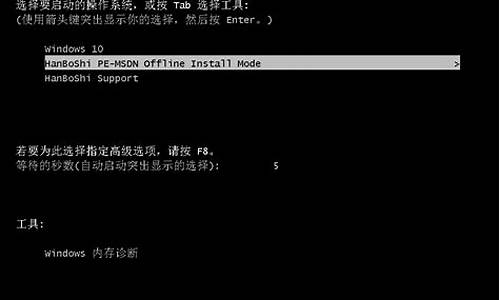电脑重装系统怎么连网-电脑系统重装如何宽带连接
1.重装win10系统如何连接宽带
2.重装XP系统之后怎样设置宽带连接,我是连接在路由器上的
3.电脑重装系统后如何新建宽带连接?
重装win10系统如何连接宽带
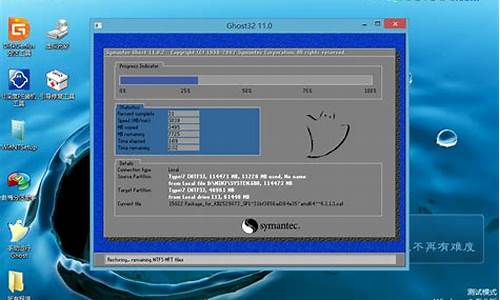
1、开机正常进入系统桌面,然后点击桌面左下角的四方框图标,在弹出的新窗口中,找到“设置”选项,再点击进入其中。
2、进入设置窗口后,点击进入“网络和Internet”选项,
3、在“网络和Internet”窗口的左边,点击一下“拨号”选项。
4、点击完后,在原来窗口的右边框的内容会自动更新,这里我们再点击一下“更改适配器选项”,
5、进入到新弹出的窗口,我们可以看到“宽带连接”的图标,右键该图标,在弹出的小窗口里,点击选中“创建快捷方式”,
6、当弹出提示“Windows无法在当前位置创建快捷方式。要把快捷方式放在桌面上吗”。我们点击“是”即可。
7、通过上面的操作后,桌面上就成功添加了“宽带连接”的图标。
重装XP系统之后怎样设置宽带连接,我是连接在路由器上的
1、首先打开网上邻居,点击选择打开“创建一个新的连接”。
2、然后在弹出来的窗口中点击下一步。
3、然后在弹出来的窗口中点击选择第一个“连接到Internet”,点击下一步。
4、然后在弹出来的窗口中点击选择“手动设置我的连接。
5、然后在弹出来的窗口中点击选择用要求用户名和密码的宽带连接来连接这个选项,单击下一步
6、然后在弹出来的窗口中点击下一步。
7、然后在弹出来的窗口中可以省略,不填将会显示“宽带连接”字样,也可以输入想要的文字,点击“下一步”。
8、然后在弹出来的窗口中点击打勾“在我的桌面上添加一个到此连接的快捷方式”,点击完成后,在电脑桌面上就建立了一个宽带连接。
9、然后在弹出来的窗口中点击宽带连接这个图标,输入网络运营商提供的账号和密码即可上网。
电脑重装系统后如何新建宽带连接?
您好,创建宽带连接方法:
1.在桌面上找到网络图标,右键属性。
2.点击 设置新的连接或网络。
3.点击连接到Internet,然后点击下一步。
4.在连接到Internet窗口里点击设置新连接。
5.接着选择 宽带PPPOE。
6.最后输入账号和密码。然后点击 连接。
7.系统提示正创建你的Internet连接,等待网络就设置好了。
8.创建成功后,在网络连接里面可以看到我们刚刚创建的宽带连接。可以新建快捷方式,以便以后快速上网。
声明:本站所有文章资源内容,如无特殊说明或标注,均为采集网络资源。如若本站内容侵犯了原著者的合法权益,可联系本站删除。